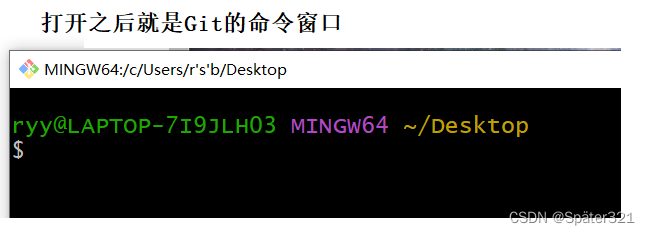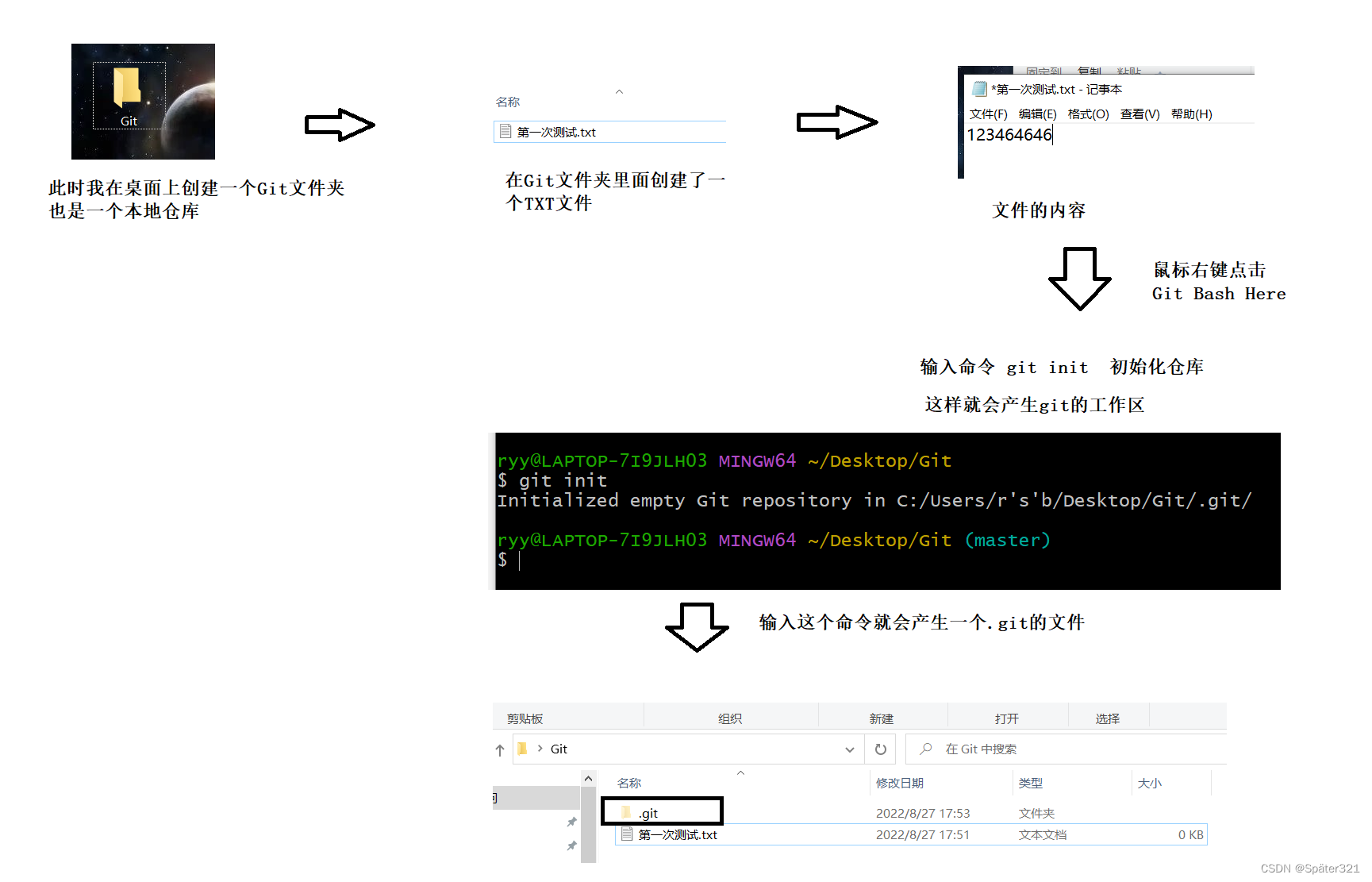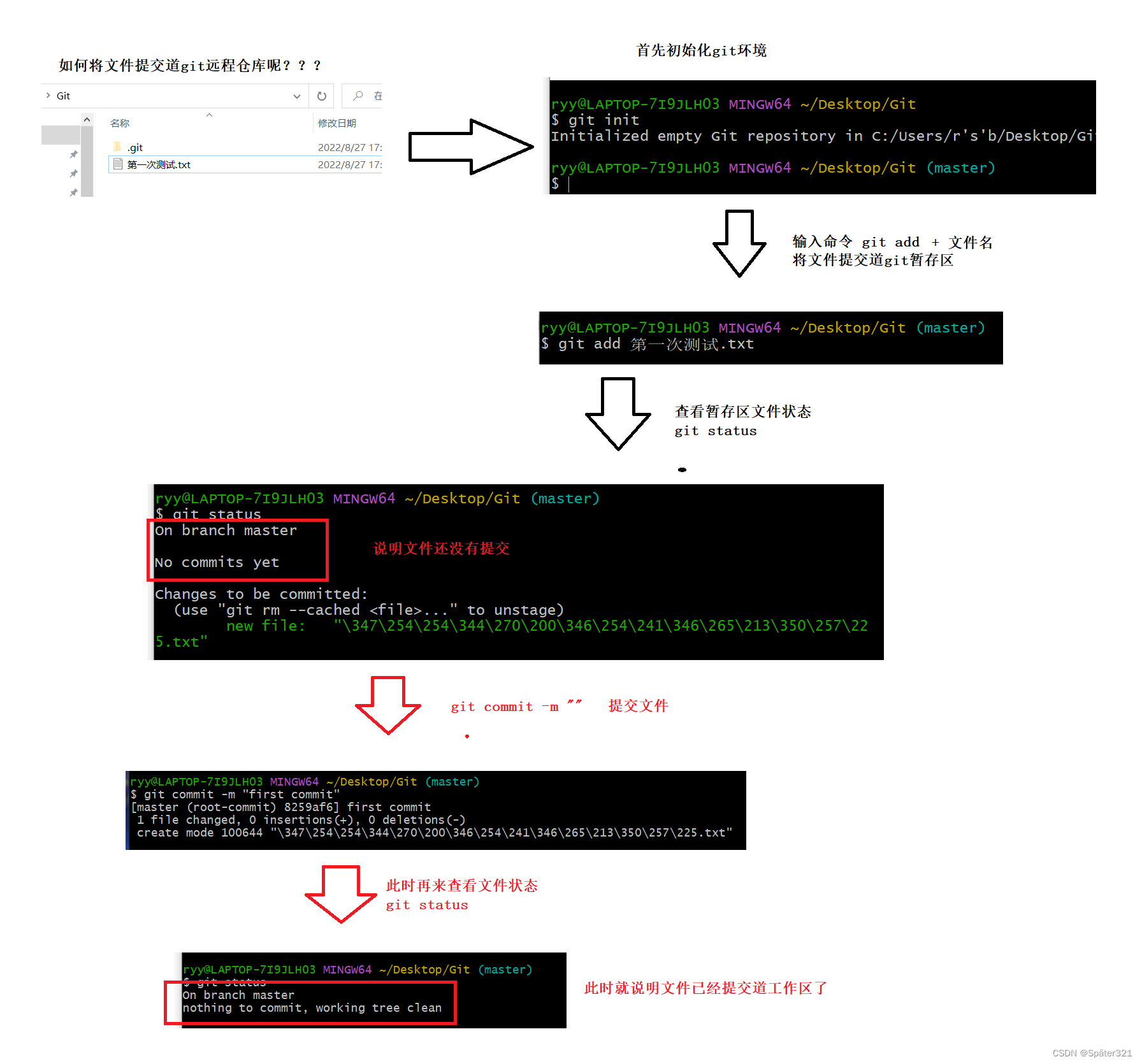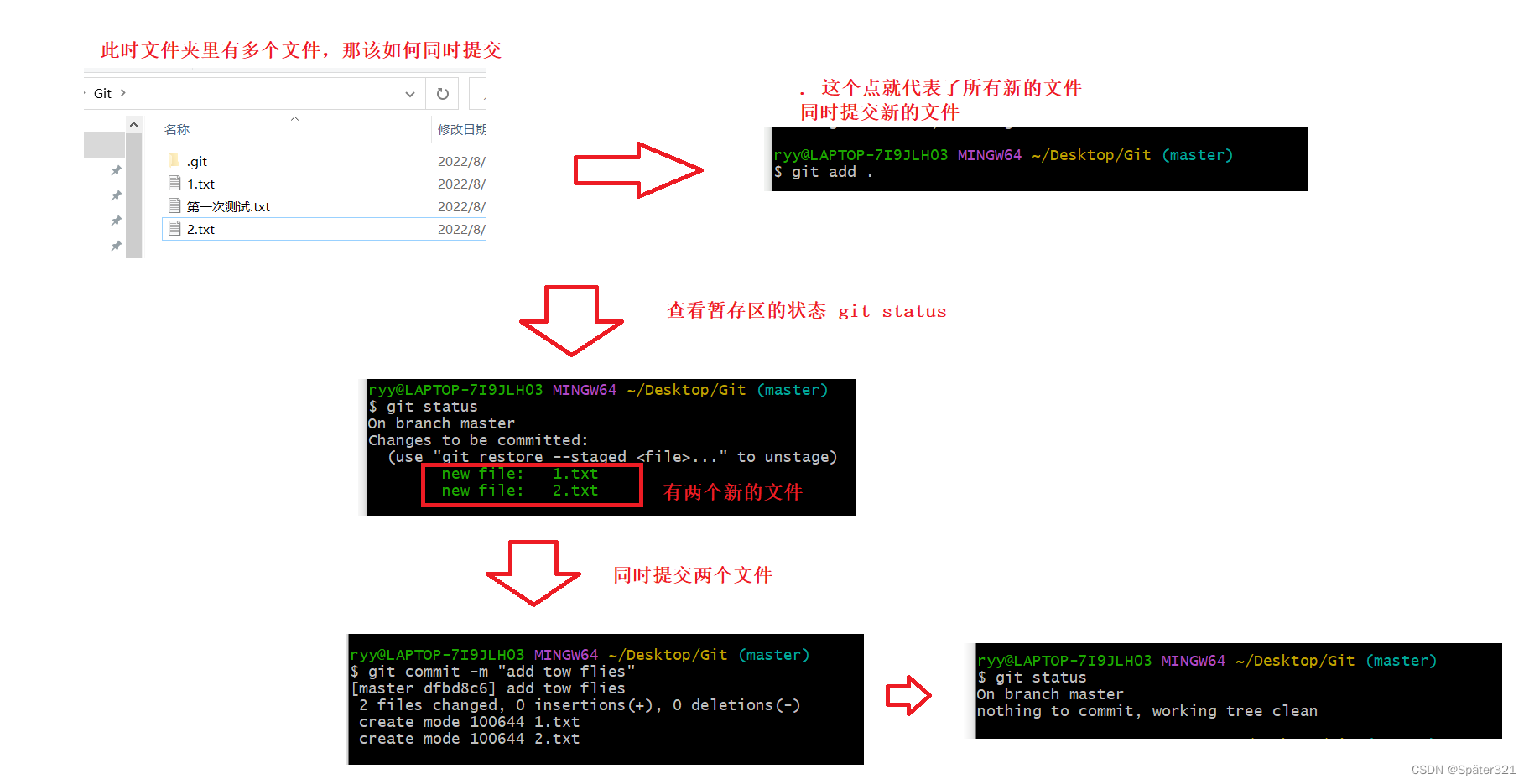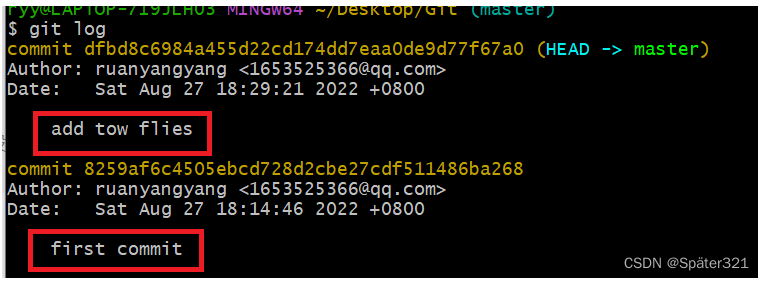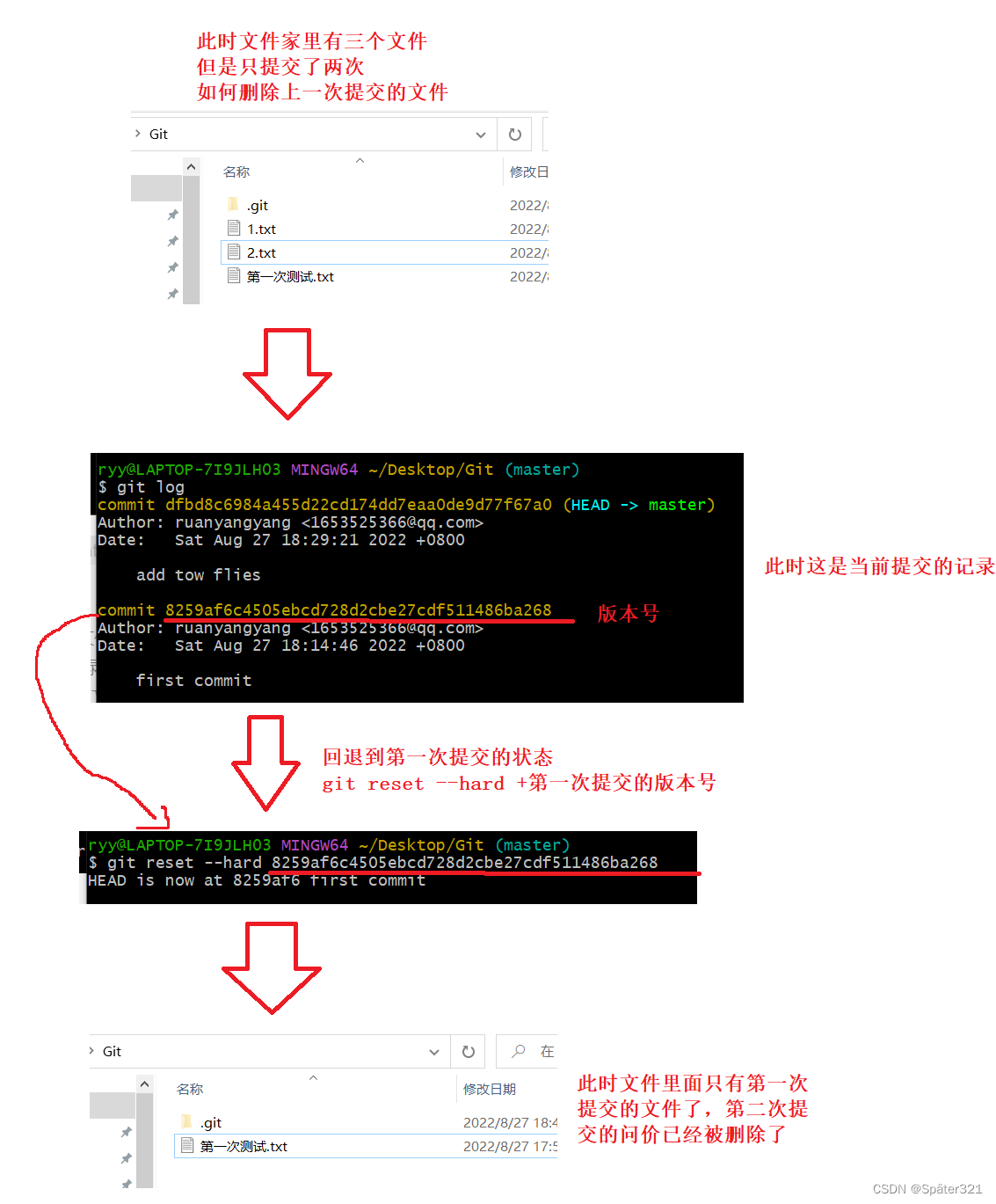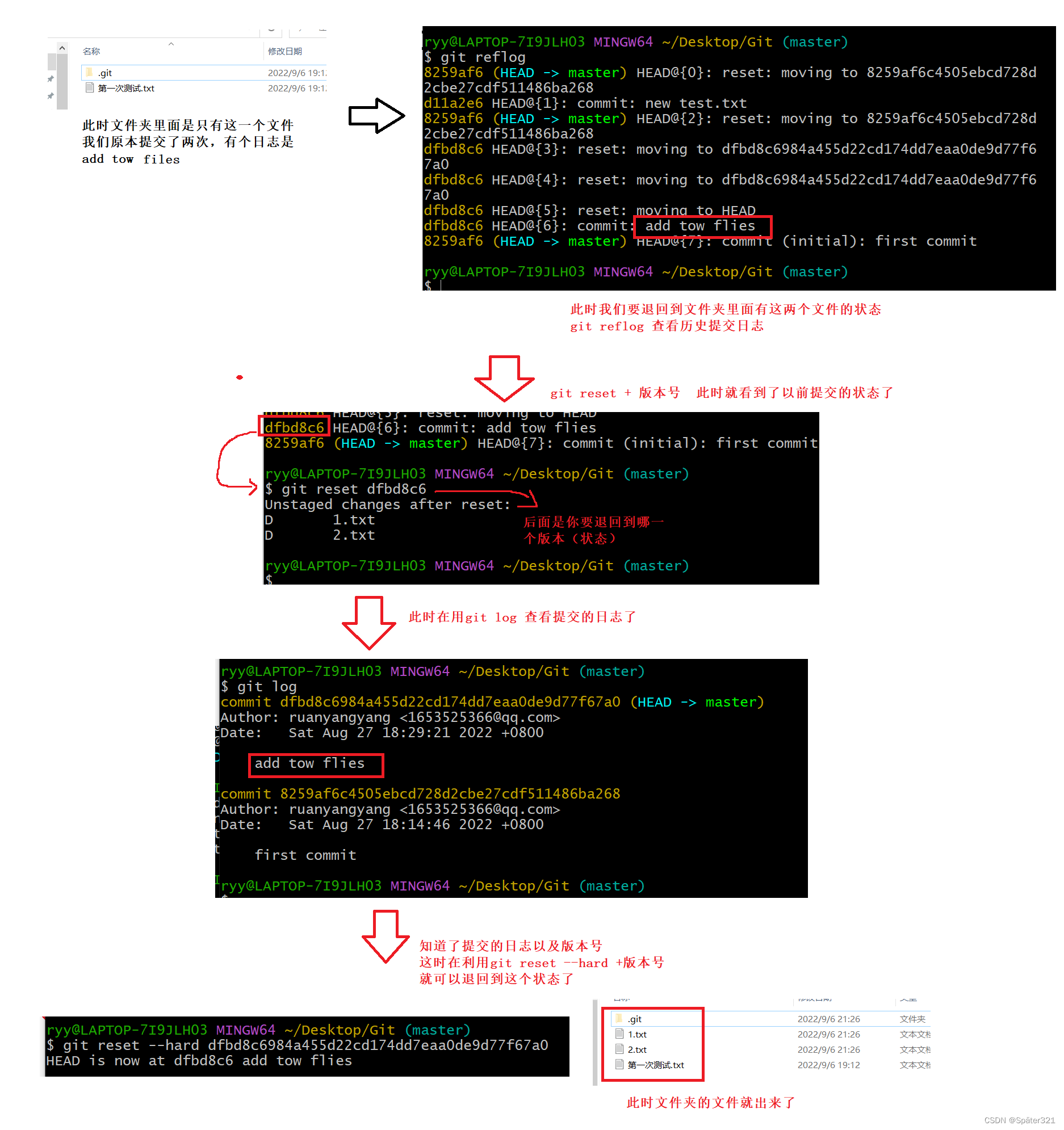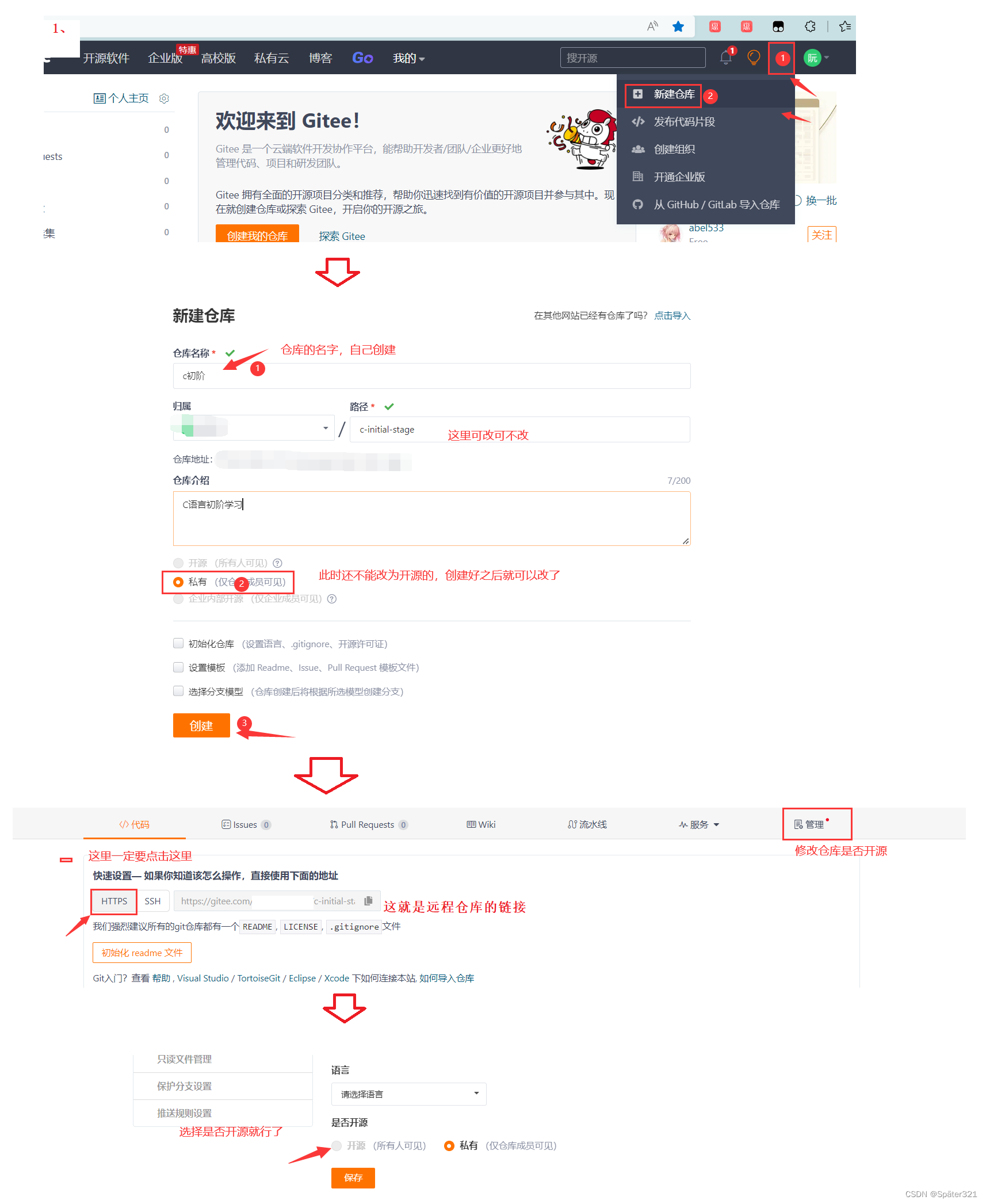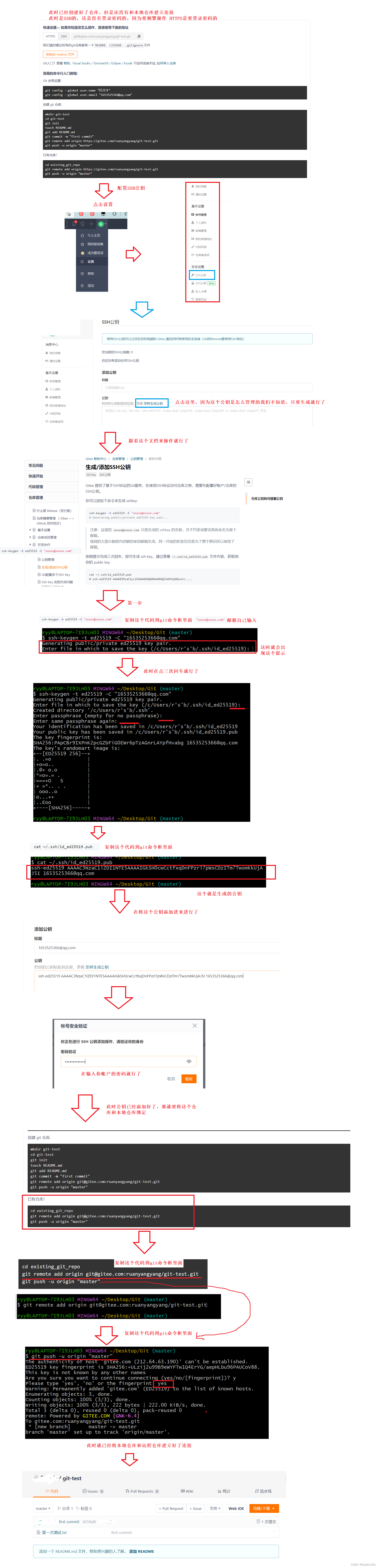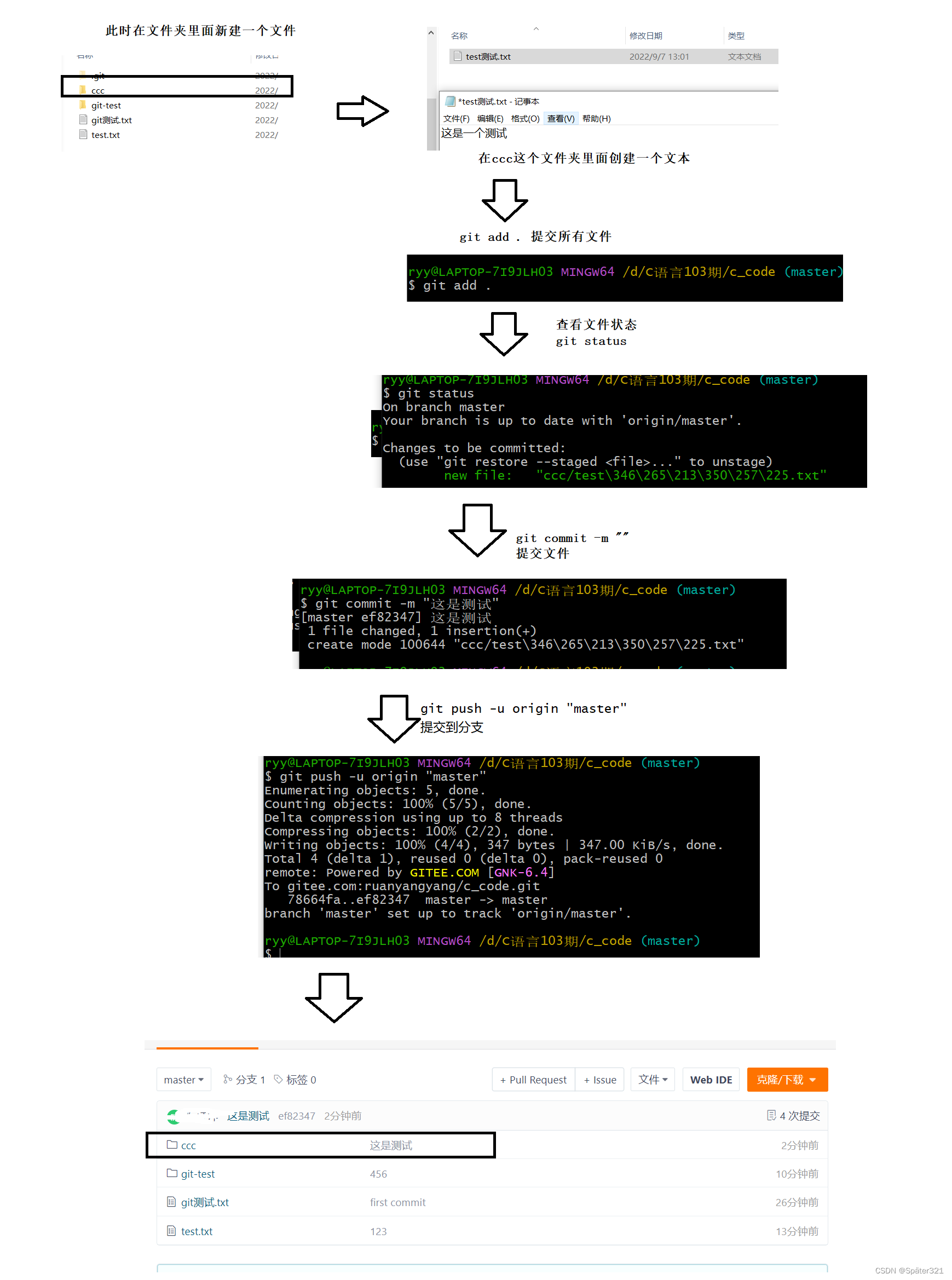一、什么是Gitee
gitee https://gitee.com/(中文名:码云 ,原名 Git@OSC)是开源中国推出的基于git的代码托管服务。
国内访问GitHub https://github.com/速度比较慢,如果想托管自己的代码到云端,gitee是个不错的选择,华为的鸿蒙2.0源码也是放在gitee上的。
二、注册登录
https://gitee.com/explore 进入网址之后,就看见了这样一个页面
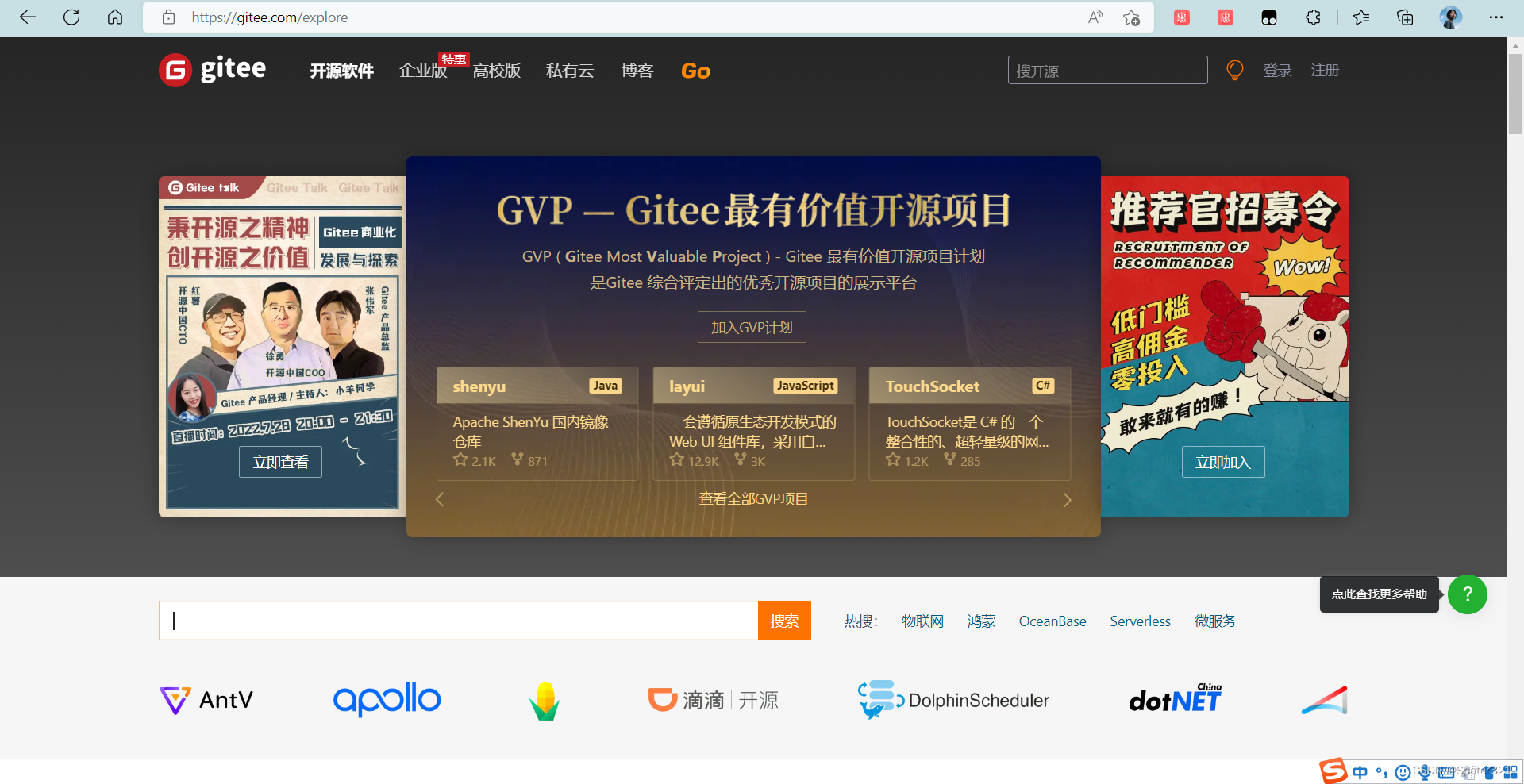
点击右上角的注册,注册Gitee账户
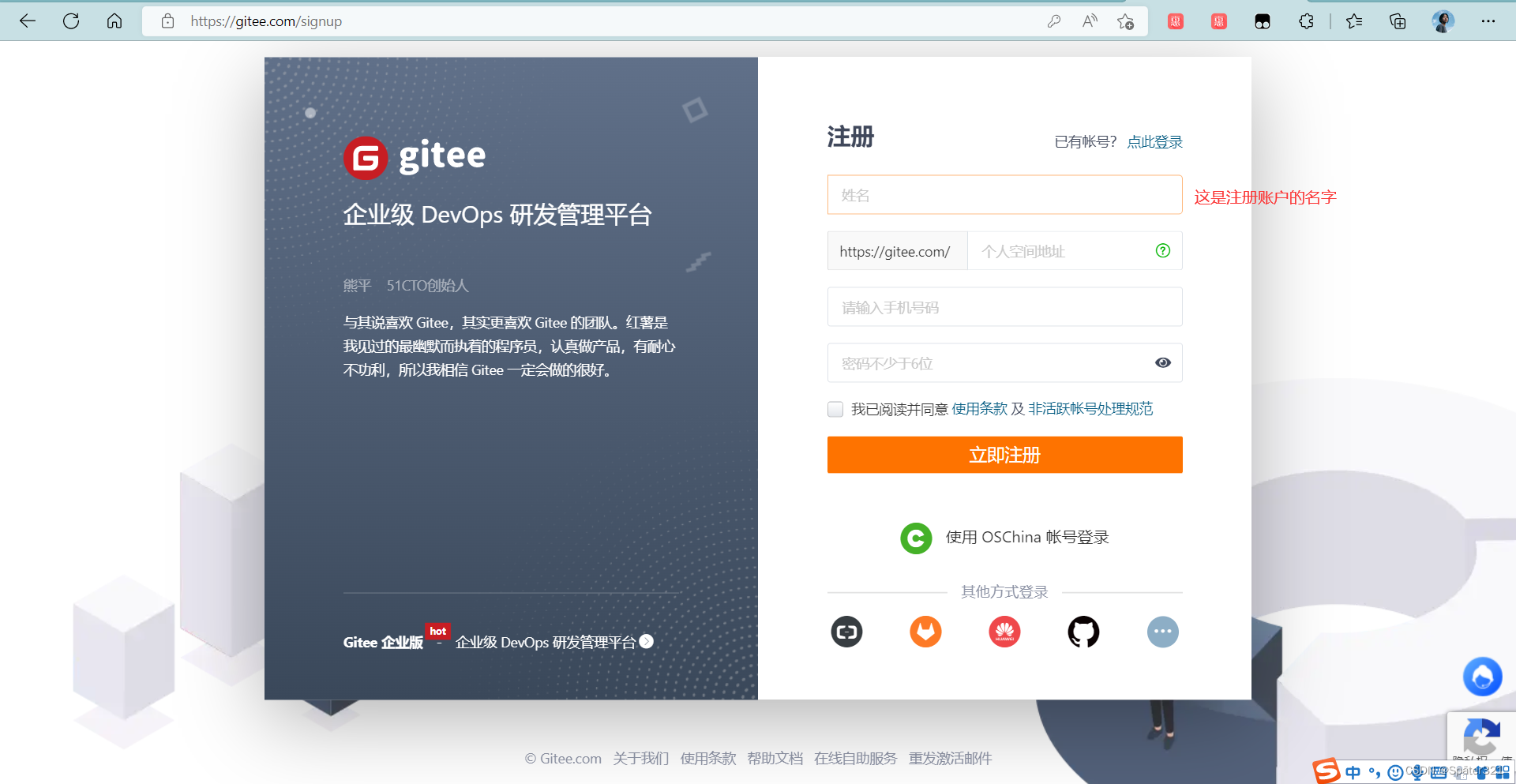
当我输入一个账户名字的时候,下面的个人空间地址就会有变化
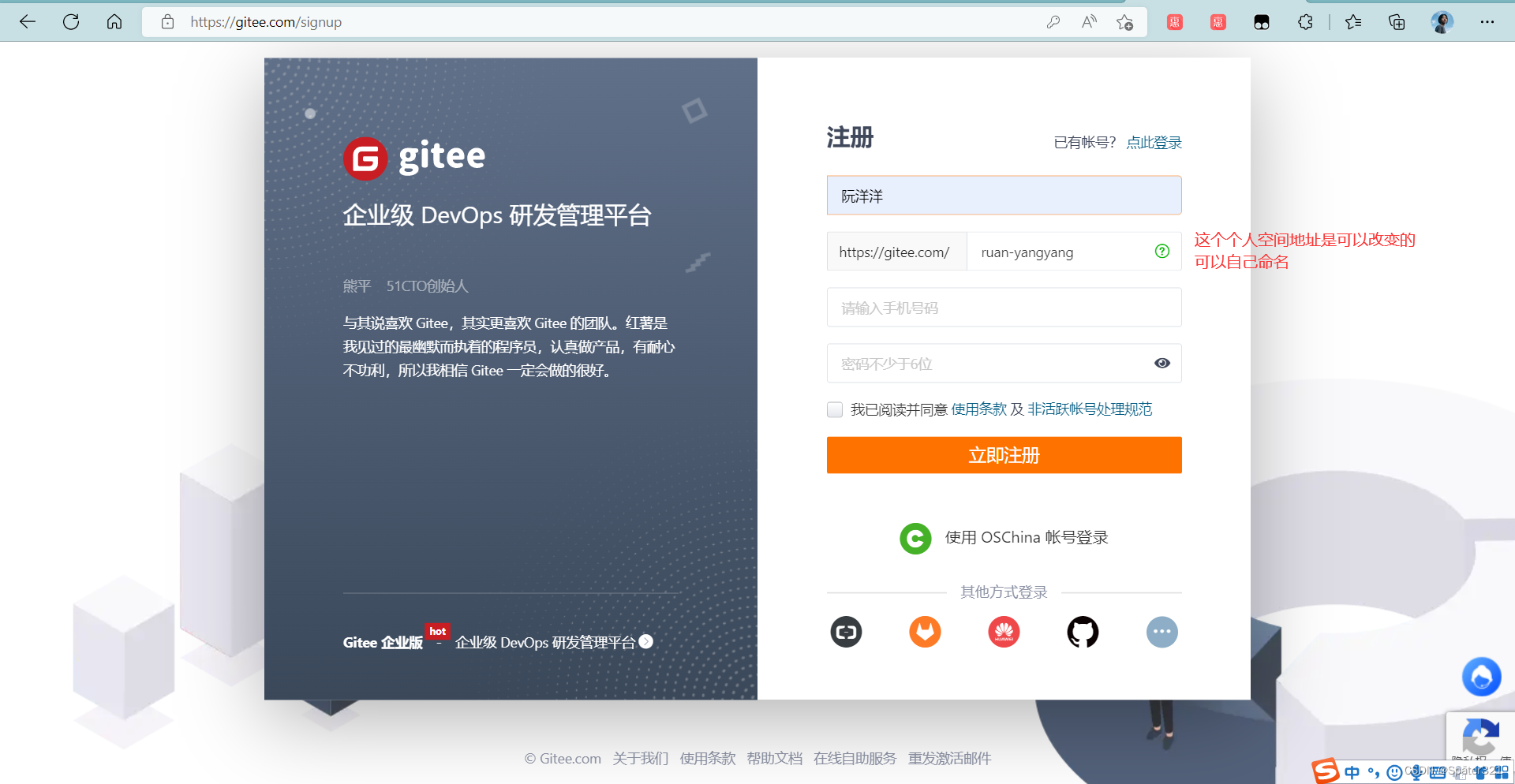
注意,如果已经注册过的账户是不能在注册的了
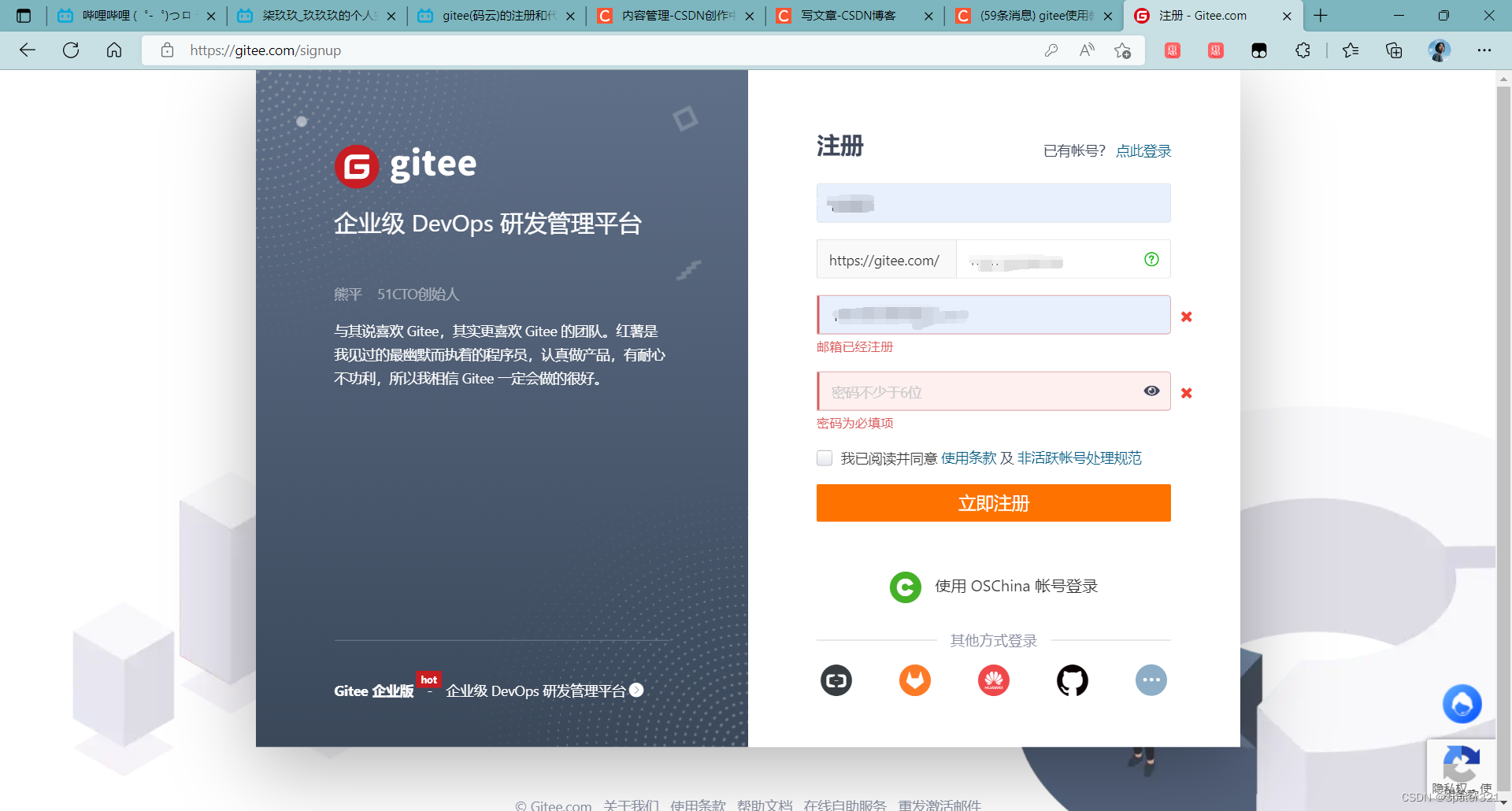
注册号之后就可以登陆了,登录之后就是这样的一个页面
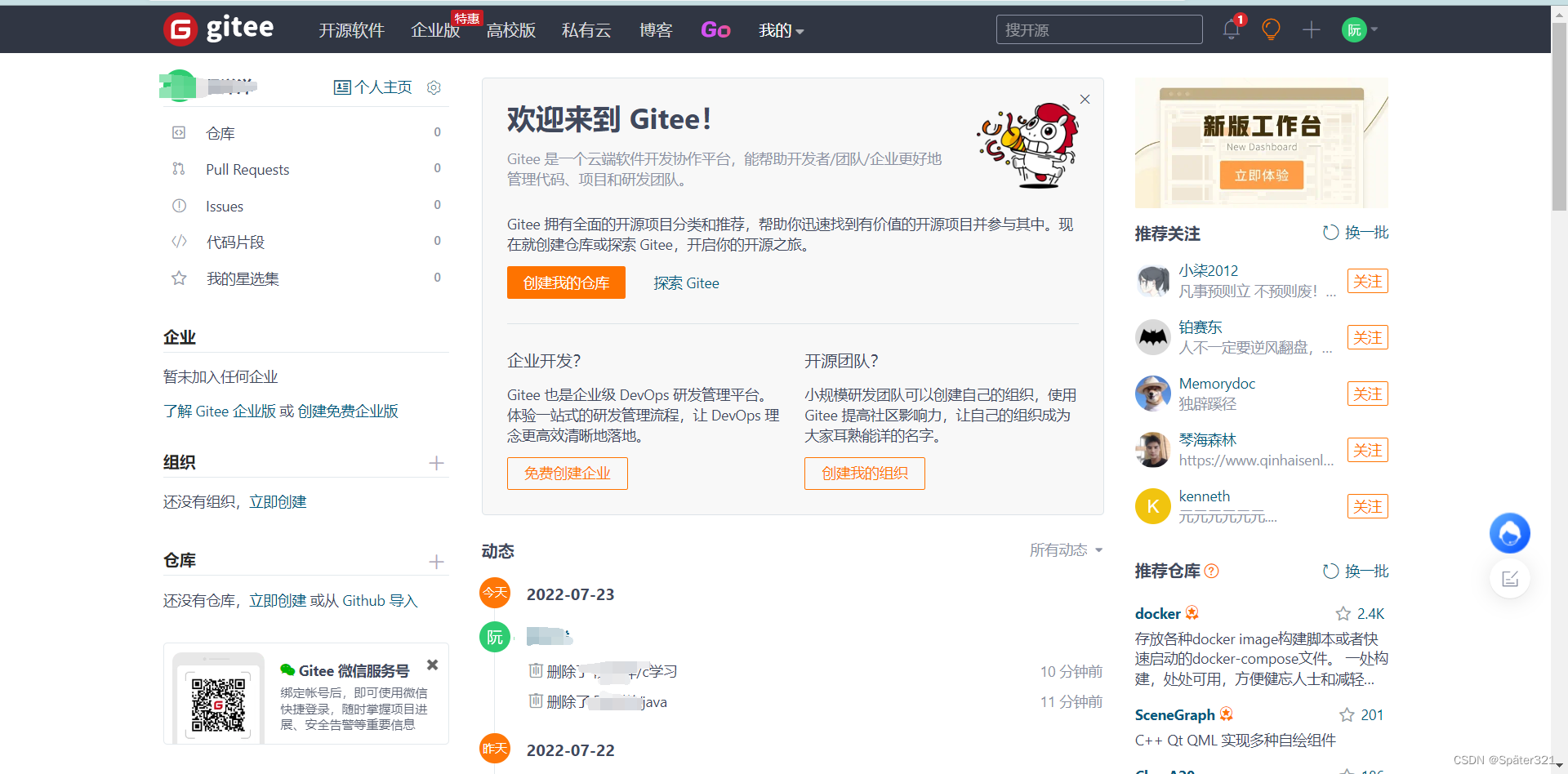
三、使用Git提交代码
因为Git是使用命令的方式来提交代码的,但是作为新手,还是使用工具好一点
Git的安装包https://git-scm.com/download/
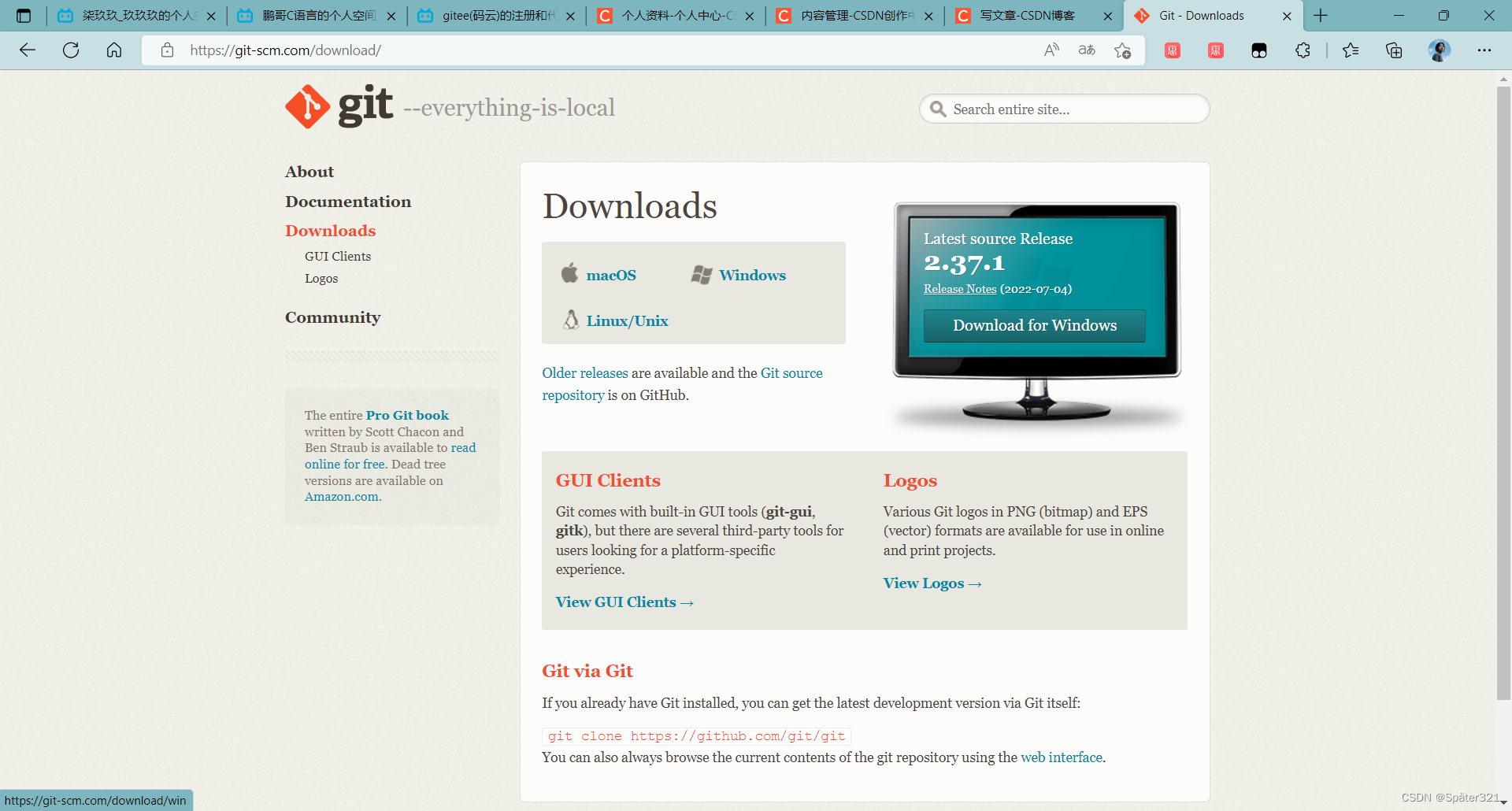
在这里下载好Git之后,就可以安装了,注意这里有很多版本的,这是Git的安装包
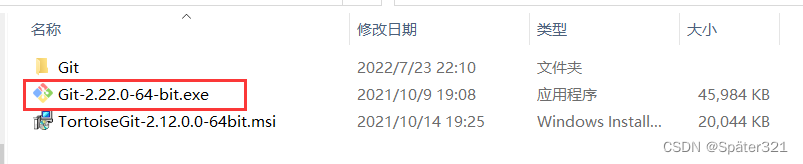
四、Git的基本命令
当我们安装好Git之后,在桌面或者文件夹里鼠标右键就会出现 Git Bash Here 这个选项
git init 初始化git环境 没有这个命令是不行的
git add + 文件名 将文件提交道git暂存区
git add . 添加当前目录的所有文件
git status 查看暂存区文件状态(看看暂存区是否有文件)
git commit -m " " 提交文件到工作区 " " 这个引号里面的内容可以是提交文件的备注
git log 查看提交的日志,查看提交记录(就是git commit -m “” 双引号里面的内容)
git reset --hard +版本号 退回到这次提交的状态
git reflog 查看历史版本(就是查看历史你提交的的文件)
git push -u origin “master” commit 之后要用这个命令将文件提交到这个分支
五、git的使用案例
git init 初始化git环境 没有这个命令是不行的
提交一个文件到git远程仓库
如果此时同时提交多个文件,那该怎么办呢???
查看提交的日志 git log
当你提交了两次,如何退回到第一次的状态
如果此时已经退回到第一次的状态,那又如何退回到有第二次提交的状态(此时已经没有第二次提交的文件,那又该如何退回到有两次提交文件的状态,就是回到有三个文件的状态)
git reflog 查看历史版本,如果此时git log 看不到提交的日志,就可以按照下面的方法来查看历史提交的日志
六、在Gitee上创建仓库
七、配置公钥以及远程仓库与本地仓库建立连接
此时我们创建一个git-test仓库
配置公钥以及远程仓库与本地仓库建立连接